DIY: Python
Catalogador automático de fotografías: programa en Python que extrae metadatos de tus fotos (fecha, ubicación, cámara) y crea automáticamente un catálogo en Excel. Transforma tu colección desordenada en una biblioteca organizada y fácilmente navegable.
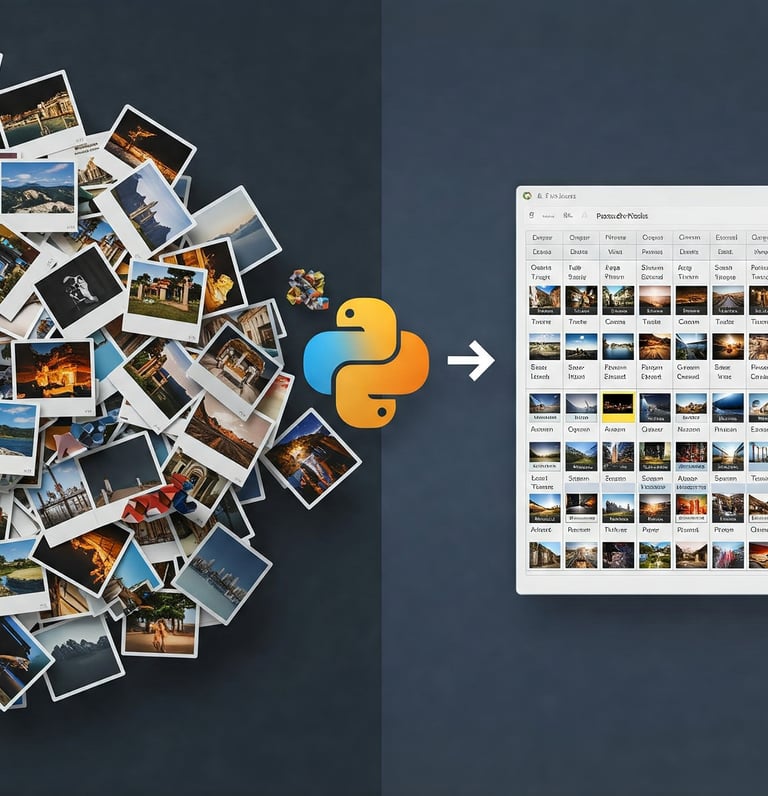
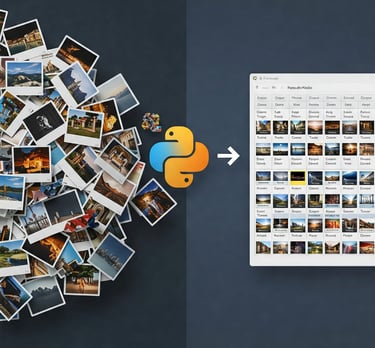
Organiza tus fotos con Python: un inventario hecho a tu medida (¡con ayuda de la IA!)
¿Tienes miles de fotos dispersas en carpetas, subcarpetas, discos duros y servicios en la nube? ¿Intentas encontrar esa foto específica de las vacaciones del 2019 y te pierdes en un laberinto digital? No te preocupes, ¡no eres el único! El "caos fotográfico" es un problema común en la era digital, y puede ser frustrante no poder disfrutar de tus recuerdos porque están desorganizados.
Pero, ¿y si te dijera que puedes transformar este desorden en una biblioteca de fotos organizada y fácilmente navegable? Y lo mejor de todo, ¿y si te dijera que puedes hacerlo sin ser un experto en programación y con la ayuda de la Inteligencia Artificial? ¡Pues sigue leyendo!
En este artículo, vamos a crear un inventario detallado de tus fotos utilizando un script de Python que generaremos con la ayuda de la IA. Es una solución personalizada que te dará el control total sobre tus recuerdos digitales.
Antes de empezar, un pequeño recordatorio: para seguir este tutorial, debes tener instalada la versión más reciente de Python y un IDE (Entorno de Desarrollo Integrado) como Thonny en tu ordenador. Si aún no los tienes, te recomiendo que leas nuestro artículo "Primeros pasos con los proyectos de Python" antes de continuar.
¿Por qué no una solución "lista para usar"? El valor de lo DIY
Quizás te estés preguntando: "Pero, ¿no existen ya programas que hacen esto?". ¡Y la respuesta es sí, claro que sí! Hay excelentes herramientas como Digikam, Adobe Bridge, o incluso las propias aplicaciones de gestión de fotos de Windows o macOS, que ofrecen funcionalidades robustas para organizar y catalogar tus imágenes. Son soluciones fantásticas, pulidas y con muchas características.
Sin embargo, a veces necesitas algo "justo a tu medida". Crear tu propio script tiene varias ventajas:
Control total: Tú decides qué información se extrae, cómo se organiza y dónde se guarda. No hay límites más allá de lo que la IA pueda generar y lo que Python te permita hacer.
Personalización: Si en el futuro quieres añadir una columna con "etiquetas" o filtrar por un tipo específico de cámara, podrás hacerlo.
Aprendizaje: Aunque la IA haga gran parte del trabajo, seguirás el proceso y entenderás cómo funcionan las cosas por debajo. ¡Es una forma genial de aprender a programar sin darte cuenta!
Resolución de problemas específicos: Puede que tengas una necesidad muy particular que ninguna herramienta preexistente cubre a la perfección.
En resumen, aunque las soluciones ya hechas son geniales, el enfoque "Hazlo Tú Mismo" (DIY), especialmente con la IA como copiloto, te ofrece una flexibilidad y un poder de personalización que difícilmente encontrarás en otro lugar.
¡Manos a la obra! Pidiéndole ayuda a nuestra IA
Aquí viene la parte emocionante: vamos a "hablar" con una Inteligencia Artificial. La clave para obtener un buen resultado es formular un prompt claro, detallado y específico. Piensa en el prompt como tu lista de deseos para la IA; cuanto más precisa sea, mejor será el código que te entregue.
Aquí tienes el prompt exacto que utilizaremos para nuestro proyecto:
Analicemos por qué este prompt es tan efectivo:
Contexto claro: Le decimos a la IA que tenemos fotos desordenadas y que nuestro entorno Python ya está listo con Thonny. Esto evita que la IA nos dé instrucciones sobre cómo instalar Python o usar un IDE diferente.
Requisitos específicos: Le pedimos una interfaz sencilla para facilitar su uso. Especificamos que debe preguntar por la carpeta de entrada y la ubicación/nombre del Excel de salida.
Manejo de archivos existentes: Muy importante, le indicamos que debe preguntar si reescribir o actualizar el Excel si ya existe, lo cual es crucial para no perder datos accidentalmente.
Búsqueda exhaustiva: Queremos que busque en subcarpetas y que solo inventaríe archivos de tipo imagen.
Datos mínimos: Detallamos exactamente qué columnas queremos en nuestro inventario: nombre, ubicación, tamaño y, ¡lo más valioso!, metadatos como fecha de toma, marca y modelo de la cámara. Esto es clave para organizar y buscar.
Objetivo final: Al expresar el objetivo ("transformar mi colección desordenada..."), la IA entiende mejor la motivación y puede ajustar su respuesta.
Nivel de usuario: Le indicamos explícitamente que no tenemos conocimientos de informática pero que nos manejamos con ordenadores. Esto le ayuda a la IA a generar un código más sencillo y a dar instrucciones más claras y menos técnicas.
¿Dónde pongo este prompt? Puedes usar cualquier IA generativa de texto como ChatGPT, Gemini, Copilot o Claude. Simplemente copia y pega el prompt en la ventana de chat y pulsa Enter. En unos segundos, la IA te proporcionará el código y, con suerte, algunas instrucciones preliminares.
Entendiendo y preparando el código generado
Una vez que la IA te entregue el código (que será un bloque de texto en formato Python), es el momento de llevarlo a tu entorno de desarrollo.
Creando tu archivo .py en Thonny
Abre Thonny: Inicia tu IDE Thonny.
Nuevo archivo: Ve a File (Archivo) en la barra de menú y selecciona New (Nuevo). Se abrirá una nueva ventana en blanco, que es donde escribirás o pegarás tu código.
Copia y pega: Regresa a la ventana de tu IA, selecciona todo el código Python que te ha generado y cópialo. Luego, vuelve a Thonny y pégalo en la ventana del nuevo archivo.
Guarda tu archivo: Es crucial guardar tu trabajo. Ve a File (Archivo) y selecciona Save as... (Guardar como...). Elige una ubicación en tu ordenador donde puedas encontrarlo fácilmente (por ejemplo, una carpeta llamada MisProyectosPython). Dale un nombre significativo, como inventario_fotos.py. Asegúrate de que termine en .py, ya que es la extensión estándar para los archivos de Python.
Instalando las bibliotecas necesarias
El código Python a menudo necesita "ayudantes" especiales llamados bibliotecas o módulos. Piensa en ellas como herramientas especializadas que añades a tu caja de herramientas de Python para realizar tareas específicas (como leer archivos Excel, interactuar con la interfaz gráfica o extraer metadatos de imágenes).
La IA, al generar el código, habrá incluido import de algunas de estas bibliotecas. Las más comunes para este tipo de proyecto suelen ser:
tkinter: Para crear la interfaz gráfica sencilla (las ventanas que te preguntan por la carpeta y el archivo Excel).
Exif: Para leer y extraer los metadatos de las imágenes.
openpyxl: Para crear y manipular archivos Excel.
os: Para interactuar con el sistema operativo (listar archivos, crear rutas, etc. – esta suele venir preinstalada con Python).
Lo más probable es que tkinter y os ya estén disponibles si tienes una instalación estándar de Python. Sin embargo, Exif y openpyxl casi seguro que necesitarán ser instaladas. ¡No te preocupes, es muy fácil! Desde la interfaz de Thonny:
Abrir el gestor de paquetes: En la barra de menú, selecciona "Herramientas" -> "Gestionar paquetes".
Buscar la librería: En la ventana del gestor de paquetes, utiliza el campo de búsqueda para encontrar la librería que deseas instalar.
Seleccionar la librería: Haz clic en la librería que deseas instalar.
Instalar la librería: Haz clic en el botón "Instalar".
Confirmar la instalación: Thonny te preguntará si deseas instalar la librería. Haz clic en "Aceptar" para confirmar.
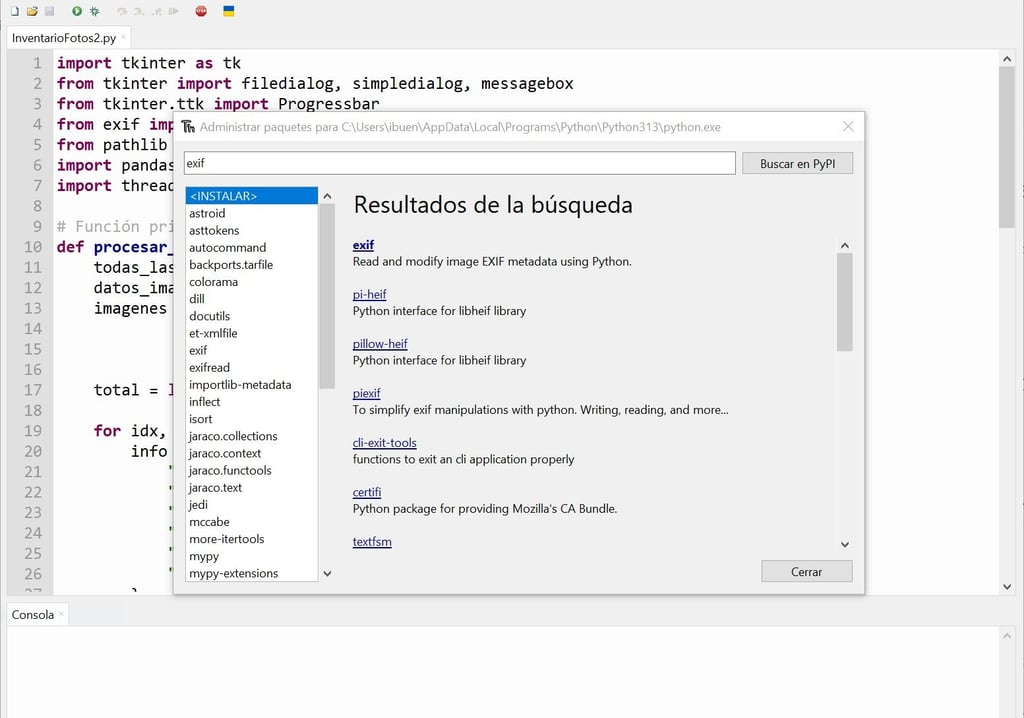
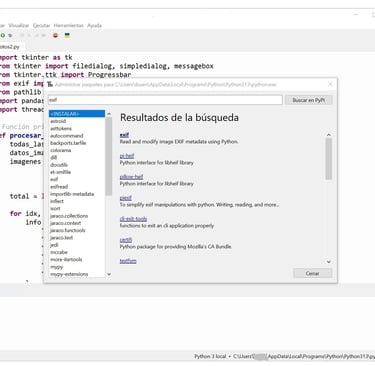
¡A ejecutar! El gran momento
Con el código pegado y las bibliotecas instaladas, ¡ha llegado el momento de ver nuestro programa en acción!
Ejecutar el script en Thonny: Asegúrate de que el archivo inventario_fotos.py esté abierto y sea el archivo principal en tu ventana de Thonny. Luego, simplemente pulsa el botón verde "Run" (Ejecutar) en la barra de herramientas de Thonny (parece un triángulo ▶). También puedes ir a Run (Ejecutar) en el menú y seleccionar Run current script (Ejecutar script actual).
Interacción con el programa (¡sigue las instrucciones!):
Paso 1: Selecciona tu carpeta de fotos. Una pequeña ventana se abrirá, pidiéndote que elijas la carpeta principal donde tienes tus fotos desordenadas.
Paso 2: Define el nombre y la ubicación del archivo Excel. Inmediatamente después, aparecerá otra ventana. Aquí podrás:
Navegar hasta la ubicación donde quieres guardar tu inventario Excel.
Escribir el nombre que quieras para tu archivo (por ejemplo, MiInventarioDeFotos.xlsx).
Si el archivo ya existe con ese nombre, el programa te preguntará si quieres reescribirlo (empezar de cero) o actualizarlo (añadir las fotos nuevas a las existentes). ¡Ten cuidado aquí y elige la opción que te convenga!
Paso 3: ¡A esperar y ver el progreso! Una vez que hayas seleccionado todo, el programa empezará a trabajar. Puede que veas algunos mensajes de progreso en la ventana del Shell de Thonny. Dependiendo de la cantidad de fotos y subcarpetas que tengas, este proceso puede tardar desde unos segundos hasta varios minutos. ¡Ten paciencia!
Paso 4: Proceso completado. Cuando el script termine, verás un mensaje en la interfaz (o en el Shell) que te indicará que el inventario se ha completado con éxito.
Explorando tu nuevo inventario Excel
¡Felicidades! Acabas de crear tu propio inventario fotográfico con la ayuda de la IA y Python. Ahora, es el momento de disfrutar de los frutos de tu trabajo.
Abre el archivo Excel: Navega hasta la ubicación donde guardaste tu archivo MiInventarioDeFotos.xlsx (o el nombre que le hayas dado) y ábrelo con tu programa de hoja de cálculo preferido (Microsoft Excel, Google Sheets, LibreOffice Calc, etc.).
Interpretando los datos: Verás una tabla organizada con varias columnas:
Nombre del archivo: El nombre exacto de tu foto (ej. IMG_20230515_103000.jpg).
Ubicación en el disco: La ruta completa donde se encuentra el archivo en tu ordenador (ej. C:\Users\TuUsuario\MisFotos\Vacaciones2023\Playa). Esto es genial para saber exactamente dónde está cada foto.
Tamaño en Megabytes: El tamaño del archivo de la imagen, lo que te puede ayudar a identificar fotos muy grandes que ocupan mucho espacio.
Metadata disponible en el archivo: ¡Esta es la columna estrella! Aquí encontrarás información valiosa como:
Fecha y hora de la toma: Cuándo se hizo la foto.
Marca y modelo de la cámara: Qué dispositivo usaste.
Ajustes de la cámara: Apertura, velocidad de obturación, ISO (si están disponibles).
Coordenadas GPS: Si tu cámara o teléfono las registra, ¡podrás ver dónde se tomó la foto!
Este inventario es un verdadero tesoro de información. Ahora puedes filtrar por fecha, buscar fotos tomadas con una cámara específica, o incluso identificar si tienes fotos duplicadas si las ordenas por tamaño y nombre.
¿Y si algo falla? Depuración para principiantes
Es posible que, en tu primera ejecución, el programa no funcione exactamente como esperabas. ¡No te alarmes! Los errores son una parte normal del proceso de aprender y son oportunidades para mejorar. Pídele ayuda a la IA que generó el código. Explícale qué te está pasando y ella sabrá como ayudarte.
Copia el error: En el Shell de Thonny, selecciona todo el texto del error (normalmente empieza con Traceback (most recent call last):) y cópialo.
Pega en la IA: Vuelve a la ventana de chat de tu IA generativa y pega el error.
Pide ayuda: Añade un prompt como: "He ejecutado este código Python y me ha dado este error. No entiendo qué significa ni cómo solucionarlo. ¿Puedes explicármelo y darme los pasos para corregirlo?"
La IA, basándose en su vasto conocimiento de programación, te ofrecerá una explicación clara y te guiará hacia la solución. ¡No te rindas! Los errores son solo el universo diciéndote que hay algo nuevo que aprender.
Conclusión
¡Enhorabuena! Has completado un proyecto increíble. Has pasado de tener un problema de desorganización fotográfica a crear una solución personalizada y potente, todo ello con la increíble ayuda de la Inteligencia Artificial y un poco de Python.
Este ejercicio demuestra el verdadero poder de la IA como copiloto. Ya no necesitas ser un programador experto para construir herramientas que te faciliten la vida. La IA democratiza el acceso a la creación de software, permitiéndote automatizar tareas, organizar información y transformar tu mundo digital de maneras que antes parecían imposibles.
Ahora que tienes tu inventario, puedes empezar a explorar cómo te ayuda a organizar y disfrutar de tus fotos. ¿Qué otros datos podrías añadir al inventario? ¿Te gustaría filtrar por fecha y mover esas fotos a una carpeta específica? ¡El cielo es el límite! Experimenta con el prompt y pide a la IA que añada nuevas funcionalidades.
Sígueme
Conectando tecnología y vida cotidiana de forma sencilla.
Sigue explorando con Curiosidad Artificial
